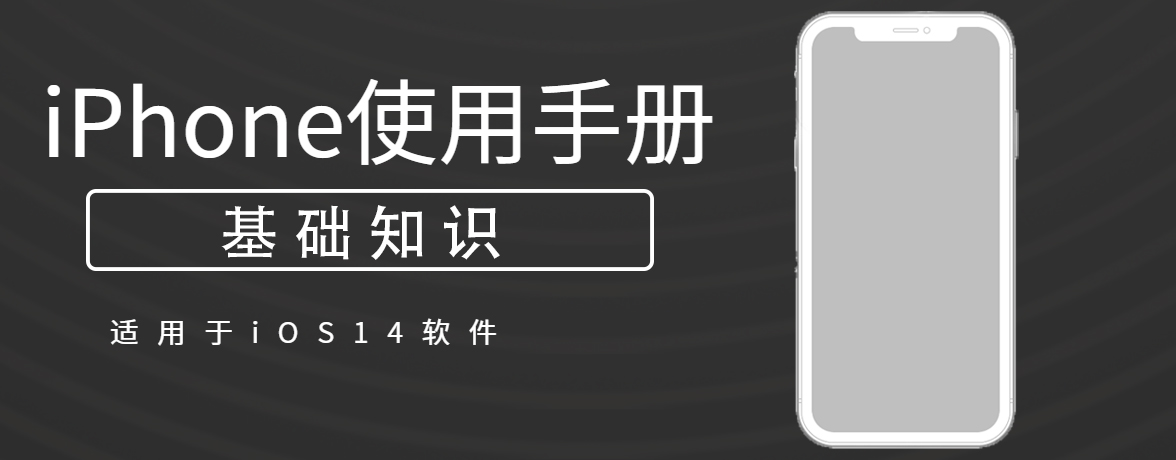
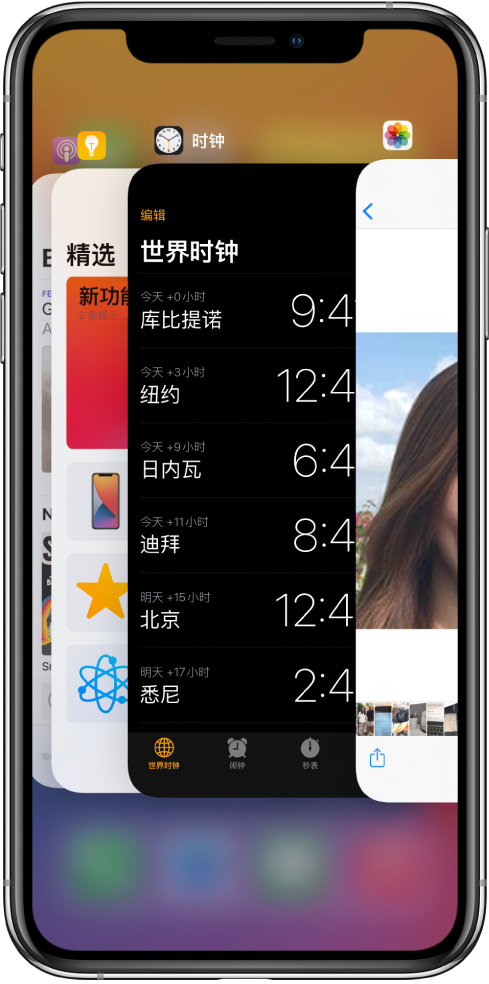
使用 App 切换器
1.若要查看 App 切换器中所有打开的 App,请执行以下一项操作:
在打开的 App 之间切换
在配备面容 ID 的 iPhone 上,若要在打开的 App 之间快速切换,请沿屏幕底部边缘向右或向左轻扫。
利用“画中画”,您可以在使用其他 App 时,同时使用 FaceTime 通话或观看视频。
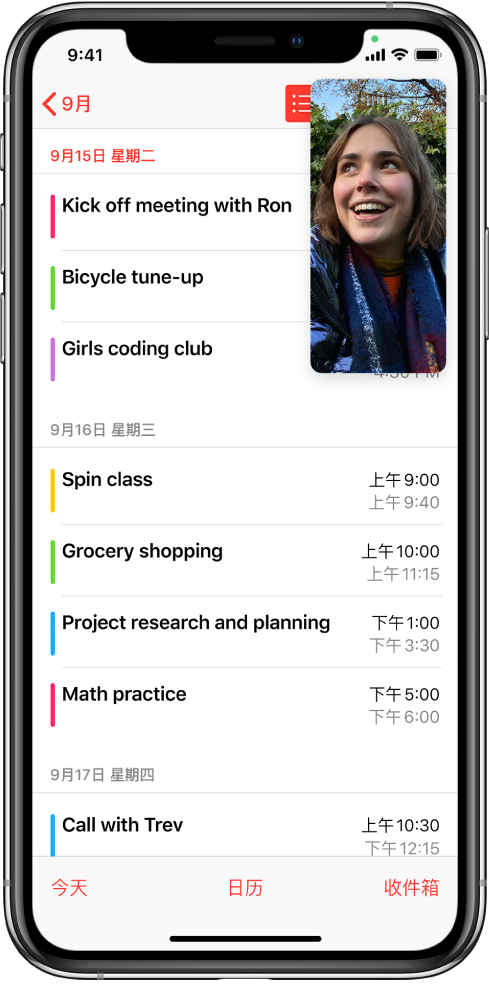
在使用 FaceTime 通话或观看视频时,轻点 ![]() 。
。
视频窗口会缩小到屏幕一角,这样您就可以看到主屏幕和打开其他 App。显示视频窗口时,您可以执行以下任一项操作:
在主屏幕上四处移动 App,将 App 移到程序坞或其他主屏幕页面
1.按住主屏幕上的任意 App,然后轻点“编辑主屏幕”。
App 开始抖动。
2.将 App 拖移到以下其中一个位置:
将 App 拖移到屏幕的右侧边缘。新的主屏幕可能需要几秒种后才会出现。程序坞上方的圆点数量显示您的主屏幕页数,以及您正在查看的主屏幕。
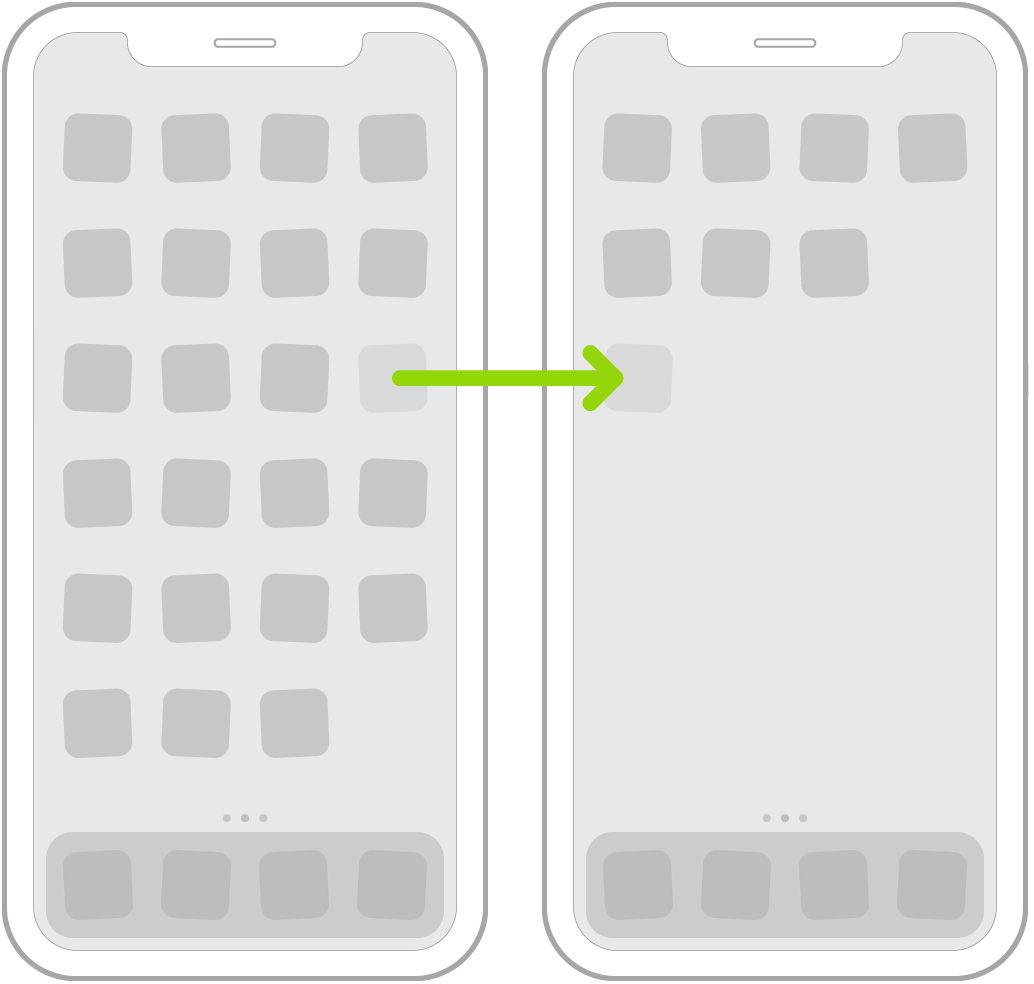
3.完成后,按下主屏幕按钮(在配备主屏幕按钮的 iPhone 上)或轻点“完成”(在其他 iPhone 机型上)。
创建文件夹和整理 App
您可以将 App 分组到文件夹中,以帮助您在主屏幕上更轻松找到它们。
1.按住主屏幕上的任意 App,然后轻点“编辑主屏幕”。
App 开始抖动。
2.若要创建文件夹,请将一个 App 拖移到另一个 App 上。
3.将其他 App 拖移到文件夹中。
在一个文件夹中,您可以有多页 App。
4.若要给文件夹重新命名,请轻点名称栏,然后输入新名称。
5.完成后,按下主屏幕按钮(在配备主屏幕按钮的 iPhone 上)或轻点“完成”(在其他 iPhone 机型上)。
若要删除文件夹,请将所有 App 拖出文件夹。文件夹便会自动删除。
【注】整理主屏幕上的 App 不会影响 App 资源库中的 App 或布局。
查找 App 资源库中的 App
若要查找 App 资源库,请前往主屏幕,然后一直轻扫到最右侧的主屏幕页面。
在 App 资源库中,您的 App 自动按类别进行整理。请参阅探索 App 资源库。
将主屏幕和 App 还原至其原始布局
1.前往“设置”![]() >“通用”>“还原”。
>“通用”>“还原”。
2.轻点“还原主屏幕布局”。您创建的所有文件夹都会移除,同时您下载的 App 会按字母顺序排列到 iPhone 附带的 App 之后。
执行以下任一项操作:
后续更多关于iPhone的信息,请关注收藏Uc电脑园,以全面了解更多信息。
uc电脑园提供的技术方案或与您产品的实际情况有所差异,您需在完整阅读方案并知晓其提示风险的情况下谨慎操作,避免造成任何损失。

未知的网友